Usare il drill-through nelle pagine dei report
Questo articolo è destinato agli autori di report che progettano report di Power BI. Fornisce suggerimenti e consigli per la creazione di funzionalità di drill-through nelle pagine dei report.
È consigliabile progettare il report in modo da consentire agli utenti dei report di ottenere il flusso seguente:
- Visualizzare una pagina del report.
- Identificare un elemento visivo da analizzare più a fondo.
- Fare clic con il pulsante destro del mouse sull'elemento visivo per eseguire il drill-through.
- Eseguire analisi complementari.
- Tornare alla pagina del report di origine.
Suggerimenti
Si consiglia di considerare due tipi di scenari di drill-through:
Approfondimento
Quando nella pagina del report vengono visualizzati risultati riepilogati, una pagina di drill-through può condurre gli utenti del report ai dettagli a livello di transazione. Questo approccio di progettazione consente loro di visualizzare le transazioni di supporto e solo quando necessario.
Nell'esempio seguente viene illustrato cosa accade quando un utente del report esegue il drill-through da un riepilogo delle vendite mensili. La pagina di drill-through contiene un elenco dettagliato degli ordini per un mese specifico.
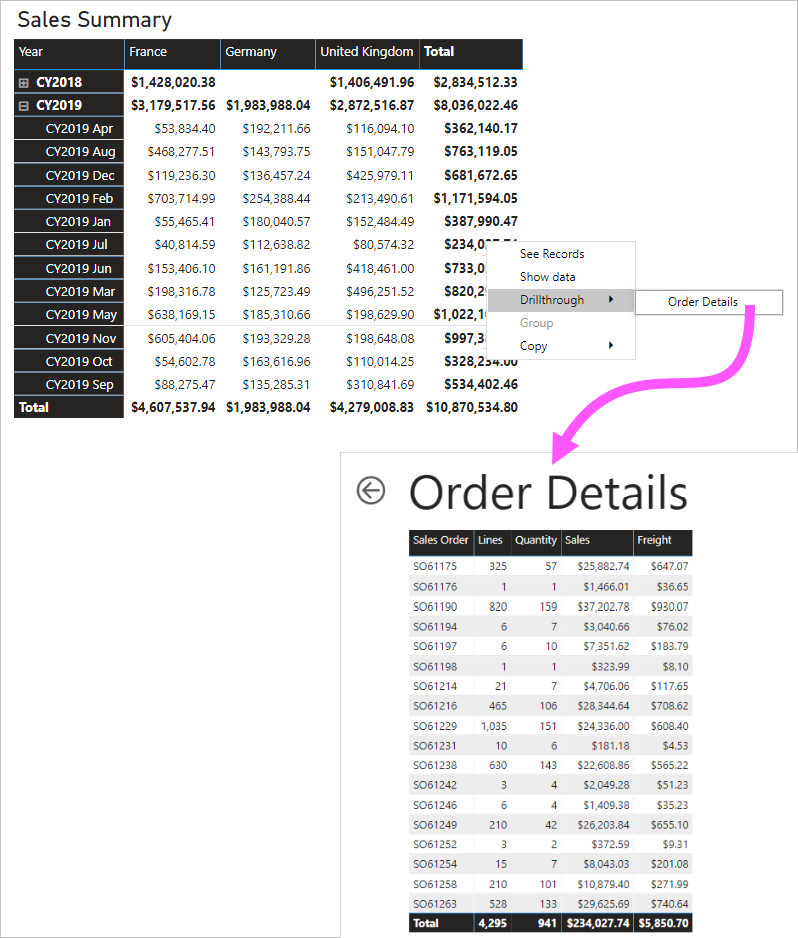
Prospettiva più ampia
Una pagina di drill-through può offrire l'opposto dell'approfondimento. Questo scenario è utile per eseguire il drill-through in una visualizzazione olistica.
Nell'esempio seguente viene illustrato cosa accade quando un utente del report esegue il drill-through da un codice postale. Nella pagina di drill-through vengono visualizzate informazioni generali sul codice postale.
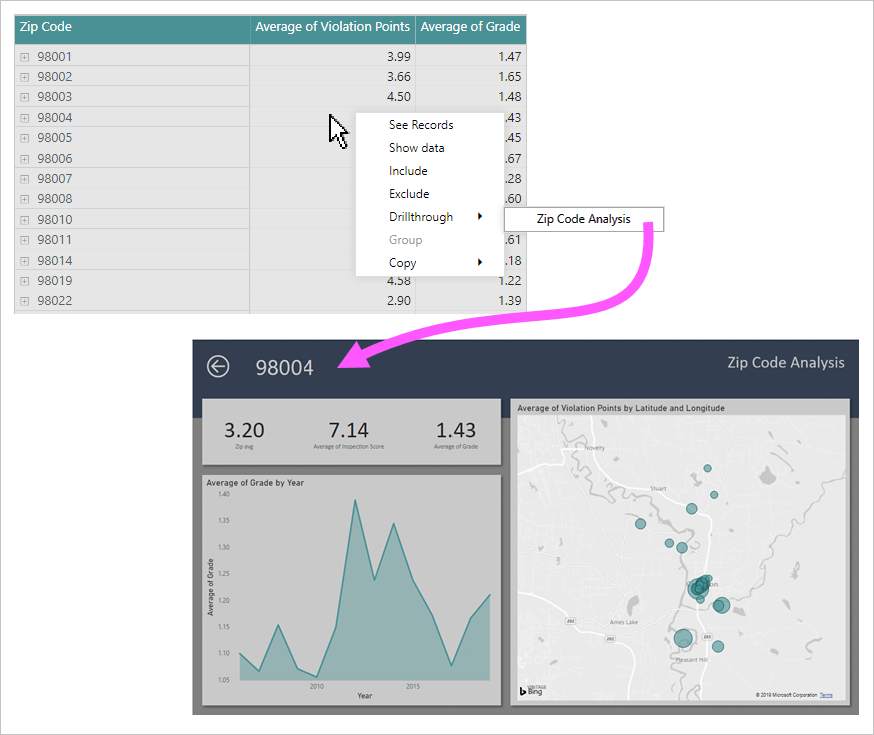
Consigli
In fase di progettazione del report, è consigliabile seguire queste procedure:
- Stile: provare a progettare la pagina di drill-through in modo da usare lo stesso tema e lo stesso stile del report. In questo modo, agli utenti sembrerà di essere nello stesso report.
- Filtri di drill-through: impostare i filtri di drill-through in modo da poter visualizzare in anteprima un risultato realistico durante la progettazione della pagina di drill-through. Assicurarsi di rimuovere questi filtri prima di pubblicare il report.
- Funzionalità aggiuntive: una pagina di drill-through è come una pagina qualsiasi del report. È anche possibile migliorarla con funzionalità interattive aggiuntive, inclusi filtri dei dati o filtri.
- Spazi vuoti: evitare di aggiungere oggetti visivi che potrebbero visualizzare valori BLANK o produrre errori quando vengono applicati i filtri di drill-through.
- Visibilità della pagina: considerare la possibilità di nascondere le pagine di drill-through. Se si decide di mantenere visibile una pagina di drill-through, assicurarsi di aggiungere un pulsante che consenta agli utenti di cancellare tutti i filtri di drill-through impostati in precedenza. Assegnare un segnalibro al pulsante. Il segnalibro deve essere configurato per rimuovere tutti i filtri.
- Pulsante Indietro: un pulsante Indietro viene aggiunto automaticamente quando si assegna un filtro di drill-through. È consigliabile mantenerlo. In questo modo, gli utenti del report possono tornare facilmente alla pagina di origine.
- Individuazione: contribuire a promuovere la conoscenza di una pagina di drill-through impostando il testo dell'icona dell'intestazione dell'oggetto visivo o aggiungendo istruzioni in una casella di testo. È anche possibile progettare una sovrimpressione, come descritto in questo post di blog.
Suggerimento
È anche possibile configurare il drill-through per i report impaginati di Power BI. Questa operazione può essere eseguita aggiungendo collegamenti ai report di Power BI. I collegamenti possono definire parametri URL.
Contenuto correlato
Per altre informazioni correlate a questo articolo, vedere le risorse seguenti:
- Usare il drill-through in Power BI Desktop
- Domande? Contattare la community di Power BI
- inviare suggerimenti, Contribuire con idee per migliorare Power BI